En Twitter, tienes dos nombres. Uno es tu nombre para mostrar, escrito en texto plano, y el otro es tu Twitter nombre de usuario, conocida por empezar con el»@» símbolo. En este artículo, veremos cómo cambiar cualquiera de los dos nombres. En este artículo, nos referiremos al primero como tu nombre y al segundo como tu nombre de usuario.
Puede resultar sorprendente para los nuevos usuarios ver que las mismas cuentas cambian constantemente el nombre de Twitter en su feed. A diferencia de otras plataformas, Twitter establece sin límites en cuanto a con qué frecuencia puedes cambiar tu nombre o nombre de usuario. Un cambio de nombre de usuario de Twitter no es muy raro. Tanto tu nombre de usuario como tu nombre de usuario se pueden cambiar al instante y se actualizarán automáticamente en toda la plataforma en los feeds y mensajes directos, por lo que saber cómo cambiar tu nombre en Twitter puede resultar más práctico que en otras plataformas.
Primero veremos cómo cambiar tu nombre de usuario tanto en computadoras de escritorio como en dispositivos móviles, y luego haremos lo mismo con tu nombre de usuario.
Cómo cambiar tu nombre en Twitter
Antes de cambiar el nombre de Twitter, repasemos los requisitos para cambiar el nombre visible en Twitter.
Tu nombre de Twitter es el que ves en atrevido junto a la foto de perfil de un usuario en el feed o en la parte superior de su perfil. Este suele ser tu nombre «en inglés sencillo», pero no tiene por qué serlo. El nombre puede ser de hasta 50 caracteres, así que hay mucho espacio para jugar. Muchas cuentas cambian su nombre constantemente por frases completas o bromas internas con sus seguidores. También hay sin requisito para ello ser único, a diferencia de tu nombre de usuario, que tiene que ser único para cada usuario. Tu nombre poder además contener espacios, a diferencia de tu nombre de usuario. Debido a la política de Twitter de que los nombres se pueden cambiar en cualquier momento, el proceso para cambiar el nombre de Twitter también es muy sencillo.
Cómo cambiar tu nombre en Twitter en un navegador web
- Ir a Twitter en cualquier navegador web.
- Haga clic en su foto de perfil o»Perfil» en el centro de la parte izquierda de la pantalla. (se te redirigirá a tu perfil)
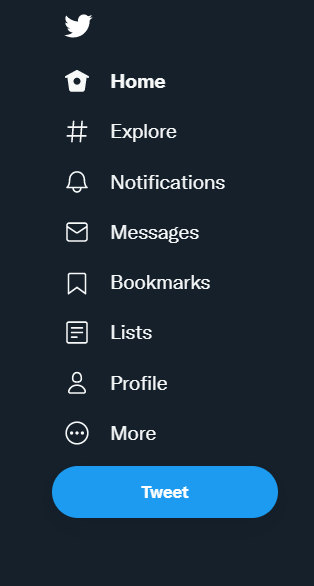
- En tu página de perfil, haz clic en»Editar perfil» debajo de tu imagen de portada.
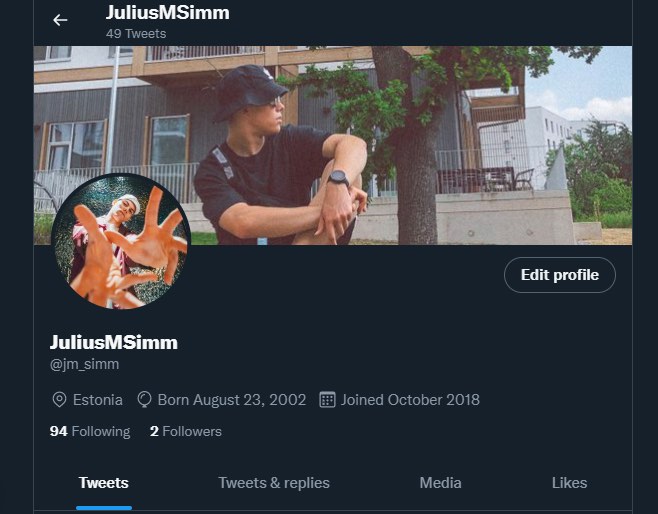
- En la ventana Editar perfil, cambia tu nombre de Twitter por el que quieras que sea el nuevo. Este es también el lugar donde puedes añadir o cambia tu biografía y tu pantalla ubicación, añada un sitio web, y cambia tu cumpleaños.
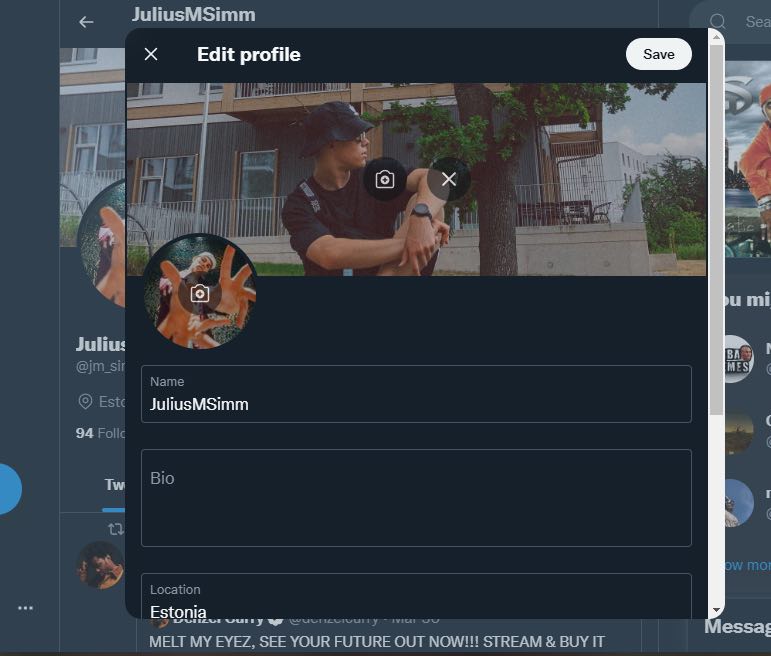
- Cuando haya terminado, haga clic Guardar, y tu nombre de Twitter modificado debería actualizarse inmediatamente en toda la plataforma.
Cómo cambiar tu nombre en Twitter en un dispositivo móvil
- Abra el Twitter aplicación.
- Si aún no estás automáticamente en tu perfil, haz clic en tu foto de perfil en la esquina superior izquierda de la pantalla. Se abrirá el menú de la barra lateral, desde el que podrás ir a tu perfil pulsando de nuevo tu foto de perfil o pulsando «Perfil».
- En tu página de perfil, toca «Editar perfil» debajo de tu imagen de portada.
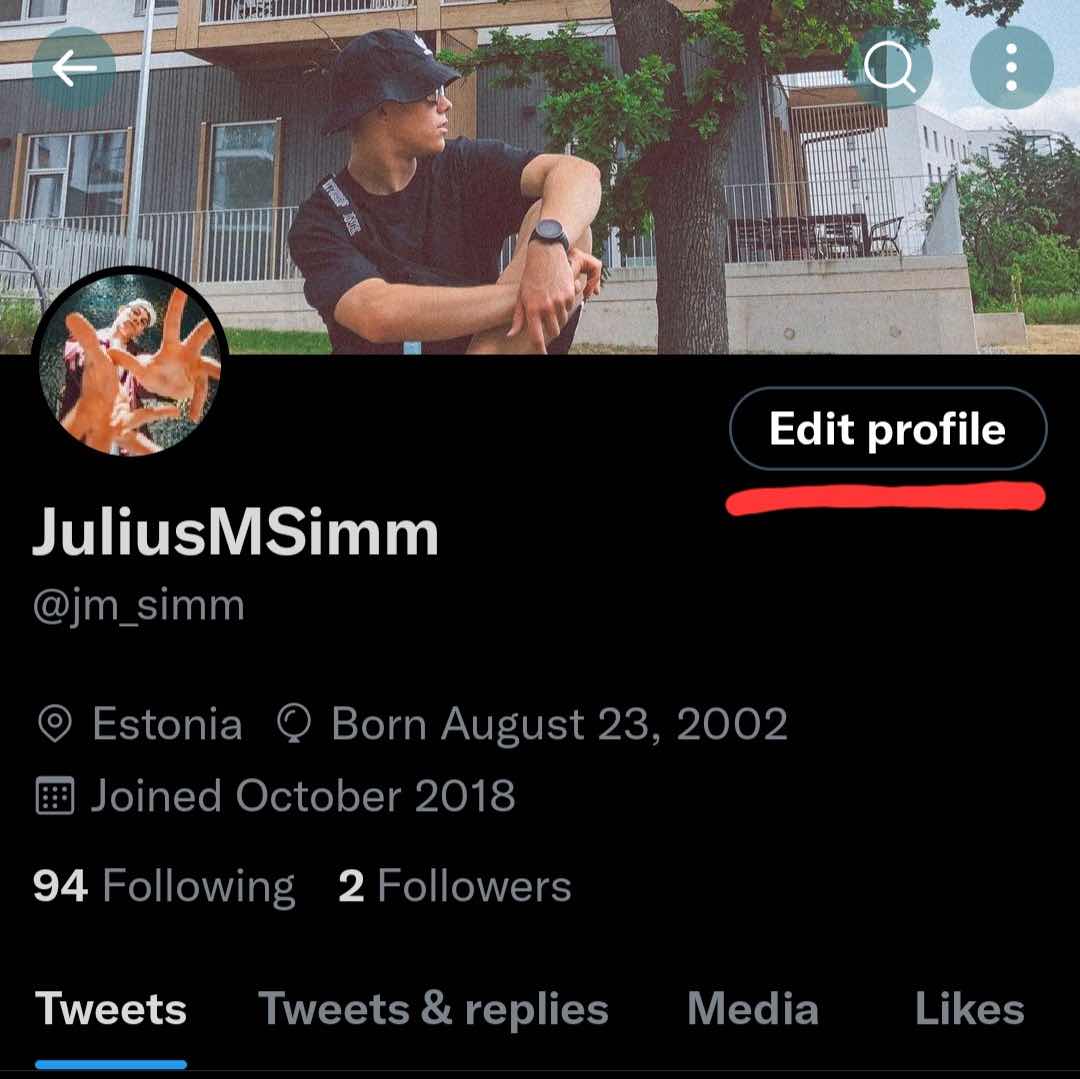
- En la ventana Editar perfil, cambia tu nombre por el que quieras que sea el nuevo. Este es también el lugar donde puedes añadir o cambia tu biografía y tu pantalla ubicación, añada un sitio web, y cambia tu cumpleaños.
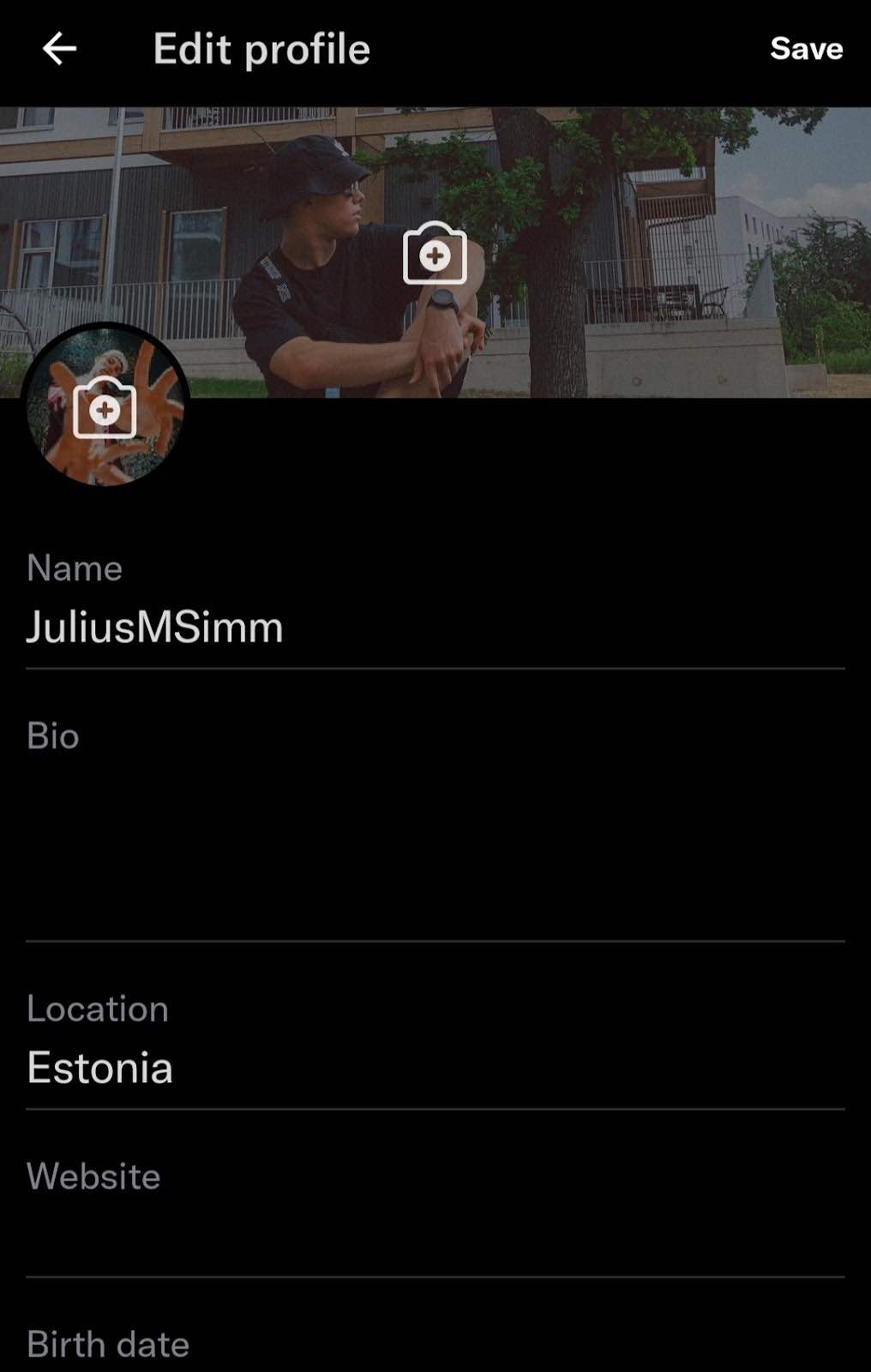
- Cuando haya terminado, haga clic Guardar, y tu nombre de Twitter modificado debería actualizarse inmediatamente en toda la plataforma.
Cómo cambiar tu nombre de usuario en Twitter con Windows, Mac o Chromebook
Sigue 5 sencillos pasos para cambiar tu nombre de usuario en Twitter con Windows, Mac o Chromebook:
1. Abre un navegador web y ve a Twitter.
2. En el lado izquierdo de la pantalla, haz clic en tu imagen de perfil.
3. Selecciona «Editar perfil» en tu página de perfil. Puedes modificar tu nombre de usuario haciendo clic en la opción Editar perfil en tu página de perfil de Twitter.
4. Introduzca un nombre nuevo en el área Nombre de la ventana Editar perfil.
5. Haz clic en «Guardar» cuando hayas terminado.
Cómo cambiar tu nombre/identificador de usuario en Twitter con Android o iOS/iPhone
Sigue 5 sencillos pasos para cambiar tu nombre de usuario o identificador en Twitter con Android o iOS/iPhone:
1. Abre la aplicación Twitter.
2. Para acceder al menú de la barra lateral, desliza el dedo hacia la izquierda en la pantalla principal.
3. Busque el perfil y haga clic en él.
4. Selecciona Editar perfil en el menú de la derecha.
5. En tu nombre para mostrar, haz clic.
Cómo cambiar tu nombre de usuario en Twitter
A diferencia de tu nombre de Twitter, que solo debe tener menos de 50 caracteres, tu nombre de usuario de Twitter tiene algunos requisitos adicionales.
En el feed, aparece junto a tu nombre y en tu perfil, debajo. Tu nombre de usuario tiene que ser único. Tiene que ser al menos 4 caracteres largo y hasta 15 caracteres o menos. Solo puede contener letras, números y guiones bajos: sin espacios.
Cómo cambiar tu nombre de usuario en un navegador web
- Haga clic «Más» junto a tres puntos en el menú del lado izquierdo.
- Haga clic Configuración y privacidad.
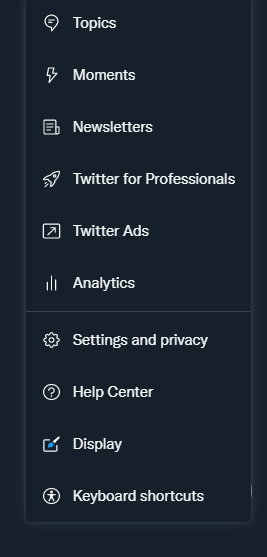
- En «Tu cuenta», haz clic en «Información de la cuenta». Lo más probable es que tengas que introducir tu contraseña para acceder a la información.
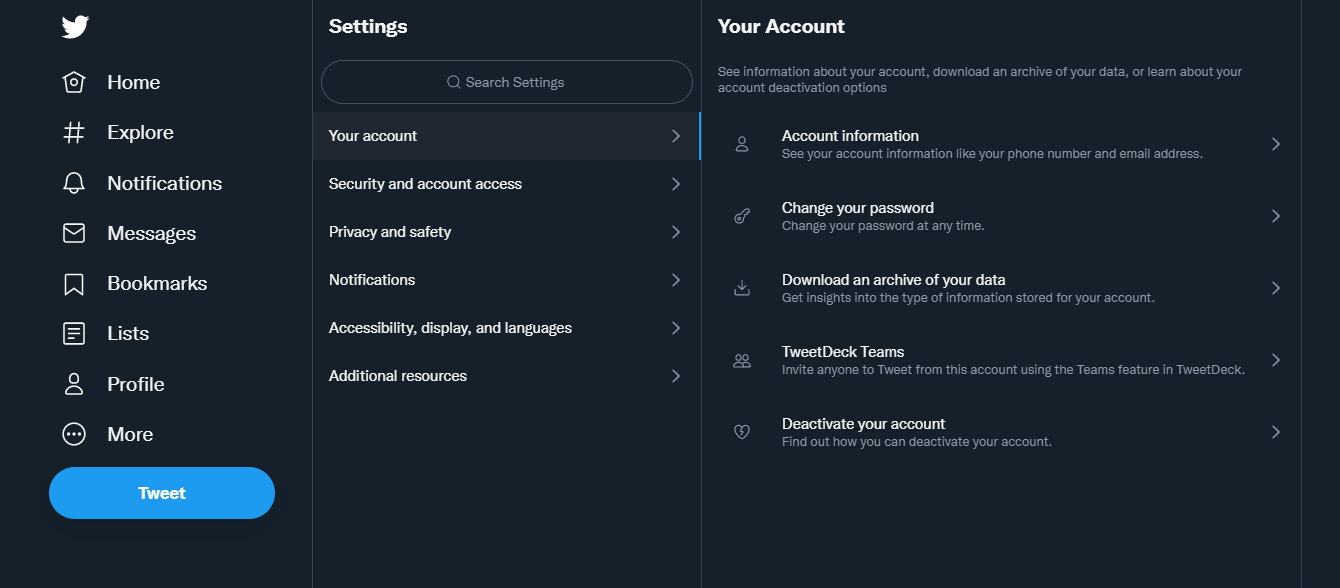
- A partir de ahí, la configuración principal es tu nombre de usuario. Haz clic en él y cambia tu nombre de usuario por el que quieras que sea el nuevo nombre.
- Haga clic Guardar, y tu nombre de Twitter modificado debería actualizarse inmediatamente en toda la plataforma.
Cómo cambiar tu nombre de usuario en un dispositivo móvil
- Abre la aplicación de Twitter.
- Pulsa tu foto de perfil en la esquina superior izquierda de la pantalla.
- En el menú lateral, toca Configuración y privacidad al final de la lista.
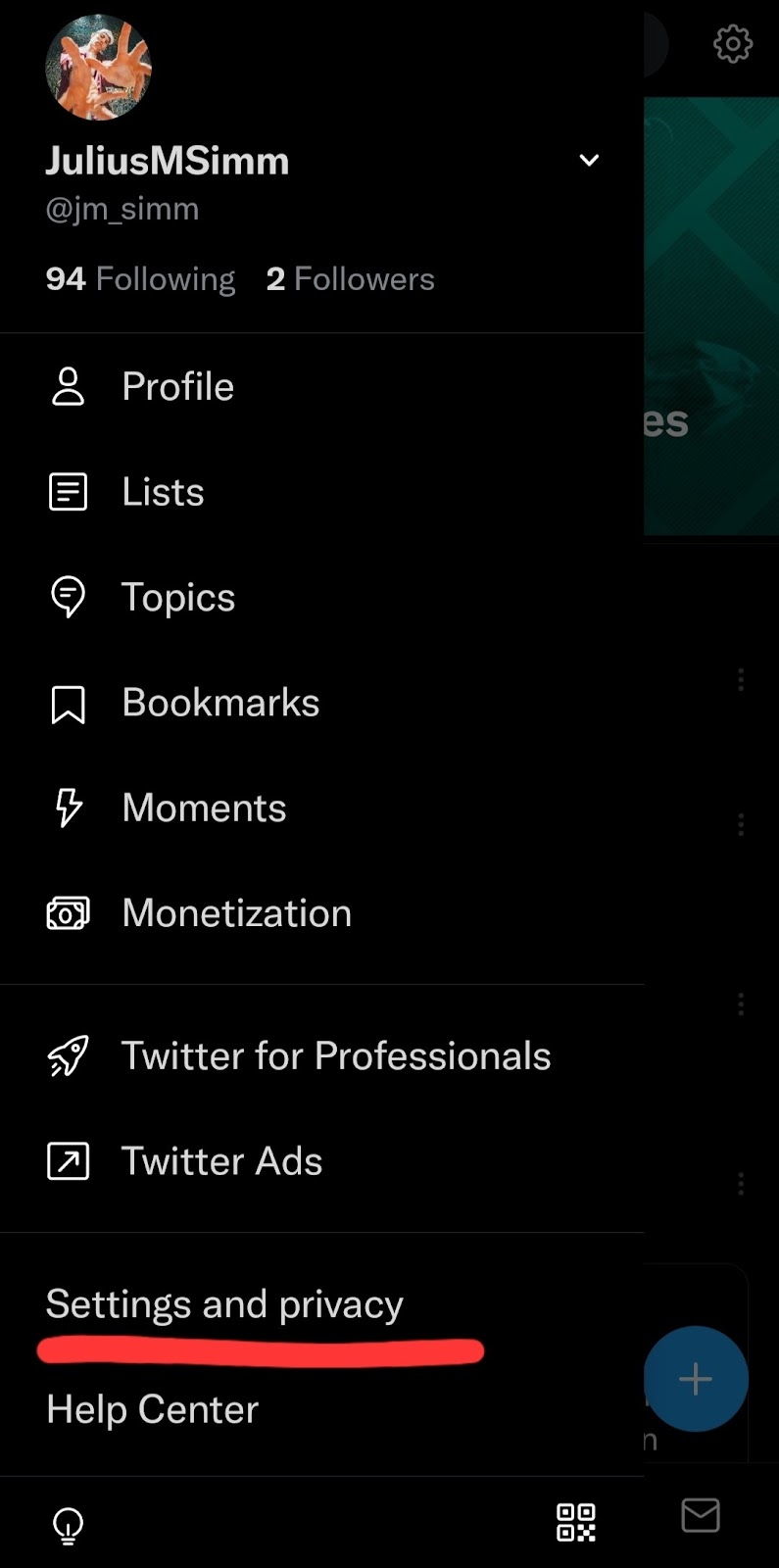
- En «Tu cuenta», haz clic en «Información de la cuenta». Lo más probable es que tengas que introducir tu contraseña para acceder a la información.

- A partir de ahí, la configuración principal es tu nombre de usuario. Haz clic en él y cambia tu nombre de usuario por el que quieras que sea el nuevo nombre.
- Haga clic Guardar, y tu nombre de Twitter modificado debería actualizarse inmediatamente en toda la plataforma.
Cómo cambiar tu nombre de usuario/identificador de Twitter con Windows, Mac, Linux o Chromebook
Haz clic en «Cuenta» en Configuración y, a continuación, en «Nombre de usuario». Haz clic en la sección de texto «Nombre de usuario» de la página «Cambiar nombre de usuario» e introduce el nuevo nombre de usuario que deseas usar. Twitter te avisará si el nombre de usuario ya está en uso mientras escribes.
Cómo cambiar tu nombre de usuario/identificador de Twitter en Android o iOS/iPhone
Ve a Configuración > Tu cuenta > Detalles de la cuenta > Nombre de usuario en la aplicación de Twitter. Tras introducir el nombre de usuario deseado, haz clic en Guardar. La URL de tu perfil cambiará inmediatamente con el nuevo nombre de usuario si el nombre de usuario es accesible.
Esperamos que este artículo te haya resultado útil y ahora sepas cómo cambiar tu nombre en Twitter.
Preguntas frecuentes
- ¿Cuántas veces puedo cambiar mi nombre de usuario y mi nombre para mostrar?
Twitter A diferencia de otras redes sociales, Twitter no tiene ninguna restricción en cuanto al número de veces que puedes cambiar tu nombre de usuario. Puedes cambiarlo cuando quieras.
- ¿Se suspenderá mi cuenta si cambio demasiadas veces?
No, no existe tal restricción.
Línea de fondo
Cambiar tu cuenta de Twitter es un proceso sencillo, pero puede influir significativamente en la reputación de tu marca. La manera en que se implemente el cambio determina si lleva a los clientes potenciales a una nueva etapa en su proceso de compra o los coloca en un callejón sin salida. Asegúrate de que el nombre de usuario que vas a cambiar represente correctamente a tu empresa y no olvides avisar a tus seguidores sobre los cambios para que se animen. Tener una estrategia metódica para cambiar tu cuenta de Twitter puede hacer que tu esfuerzo de cambio de marca sea más fluido.
Heading











.svg)
.svg)








0 Comments
Great tips! I never realized how much engagement impacts growth more than just posting frequently. I've been focusing only on content, but now I see how interacting with my audience can make a difference. Time to step up my strategy!
Super helpful article! I always thought Facebook Groups were just for discussions and never really considered them as a tool for growing followers. The idea of actively engaging and sharing valuable content in relevant groups makes so much sense. I'll definitely start participating more and see how it impacts my page. Thanks for the great advice!